windows PostgreSQL 9.1 安裝詳細步驟
時間:2024-03-04 00:33作者:下載吧人氣:34
PostgreSQL安裝:
一、windows下安裝過程
安裝介質(zhì):postgresql-9.1.3-1-windows.exe(46M),安裝過程非常簡單,過程如下:
1、開始安裝:
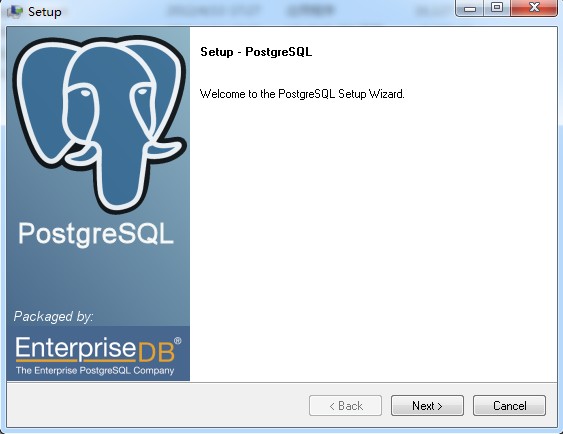
2、選擇程序安裝目錄:
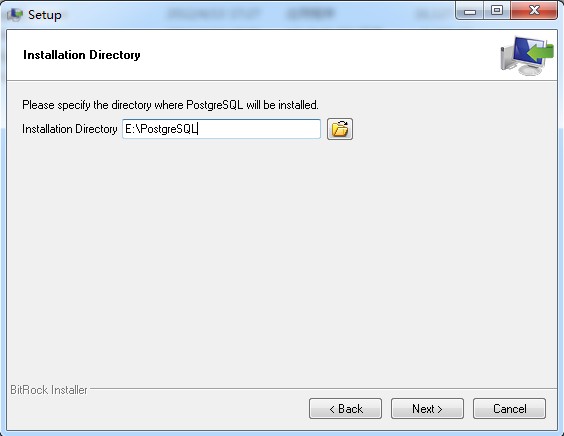
注:安裝 PostgreSQL 的分區(qū)最好是 NTFS 格式的。PostgreSQL 首要任務(wù)是要保證數(shù)據(jù)的完整性,而 FAT 和 FAT32 文件系統(tǒng)不能提供這樣的可靠性保障,而且 FAT 文件系統(tǒng)缺乏安全性保障,無法保證原始數(shù)據(jù)在未經(jīng)授權(quán)的情況下被更改。此外,PostgreSQL 所使用的”多分點”功能完成表空間的這一特征在FAT文件系統(tǒng)下無法實現(xiàn)。
然而,在某些系統(tǒng)中,只有一種 FAT 分區(qū),這種情況下,可以正常安裝 PostgreSQL,但不要進行數(shù)據(jù)庫的初始化工作。安裝完成后,在 FAT 分區(qū)上手動執(zhí)行 initdb.exe 程序即可,但不能保證其安全性和可靠性,并且建立表空間也會失敗。
3、選擇數(shù)據(jù)存放目錄:
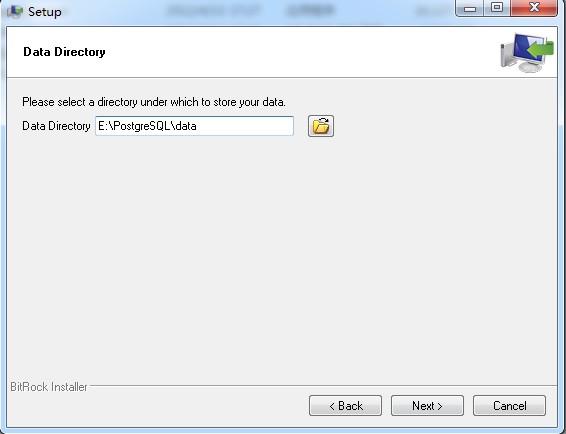
4、輸入數(shù)據(jù)庫超級用戶和創(chuàng)建的OS用戶的密碼
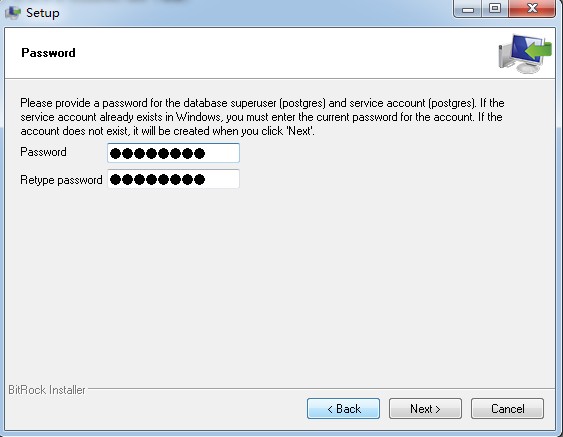
注:數(shù)據(jù)庫超級用戶是一個非管理員賬戶,這是為了減少黑客利用在 PostgreSQL 發(fā)現(xiàn)的缺陷對系統(tǒng)造成損害,因此需要對數(shù)據(jù)庫超級用戶設(shè)置密碼,如下圖所示,安裝程序自動建立的服務(wù)用戶的用戶名默認為 postgres。
5、設(shè)置服務(wù)監(jiān)聽端口,默認為5432
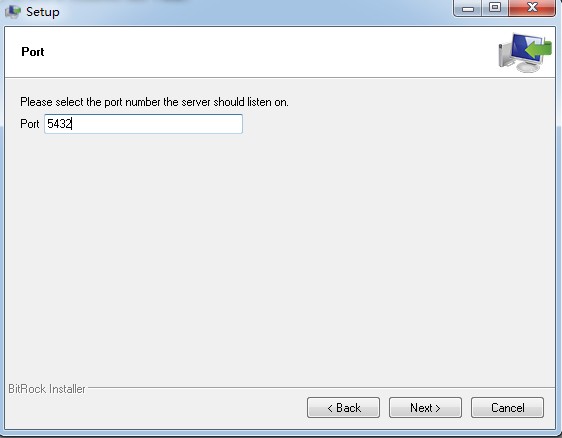
6、選擇運行時語言環(huán)境
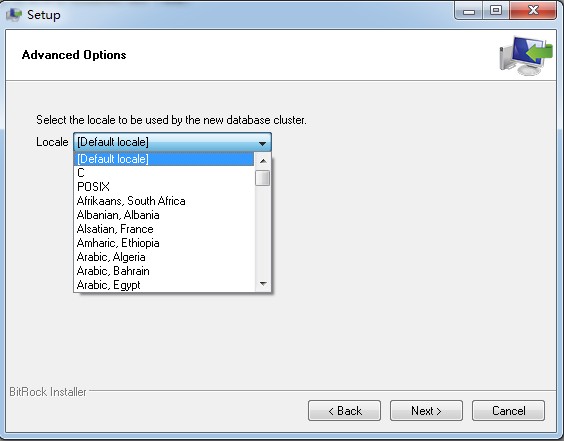
注:選擇數(shù)據(jù)庫存儲區(qū)域的運行時語言環(huán)境(字符編碼格式)。
在選擇語言環(huán)境時,若選擇”default locale”會導致安裝不正確;同時,PostgreSQL 不支持 GBK 和 GB18030 作為字符集,如果選擇其它四個中文字符集:中文繁體 香港(Chinese[Traditional], Hong Kong S.A.R.)、中文簡體 新加坡(Chinese[Simplified], Singapore)、中文繁體 臺灣(Chinese[Traditional], Taiwan)和中文繁體 澳門(Chinese[Traditional], Marco S.A.R.),會導致查詢結(jié)果和排序效果不正確。建議選擇”C”,即不使用區(qū)域。
—-我選擇了default localt,安裝正確;建議選擇default localt。
7、安裝過程(2分鐘)
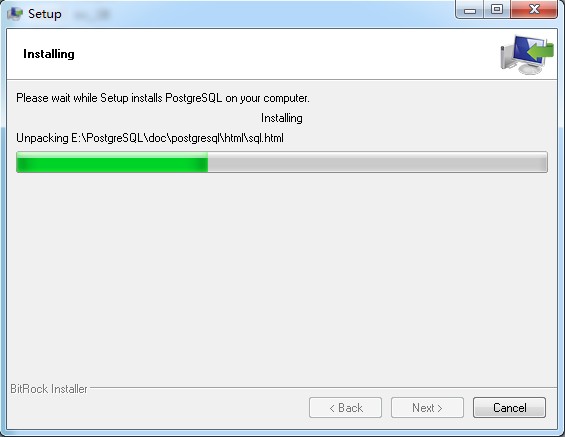
8、安裝完成
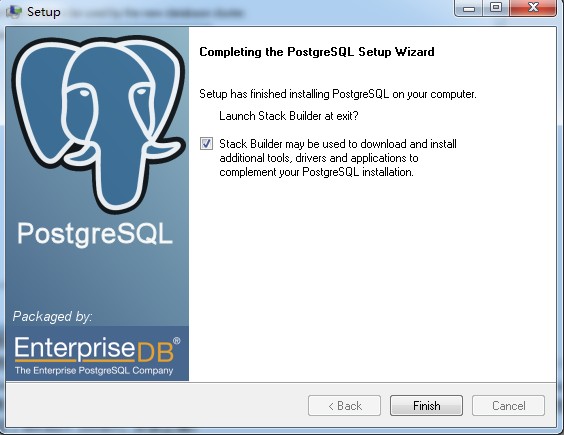
安裝完成后,從開始文件夾可以看到:
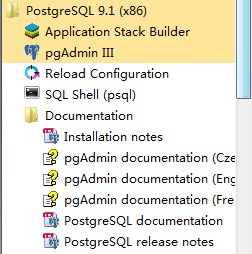
在安裝目錄可以看到:
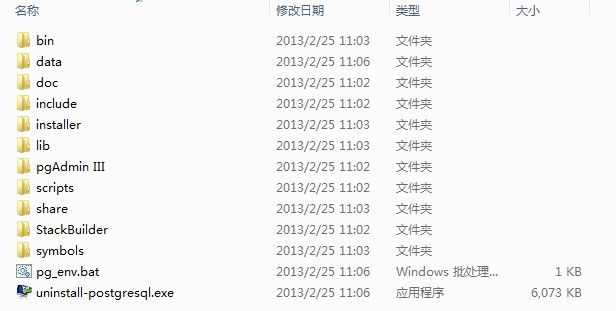
其中:data存放數(shù)據(jù)文件、日志文件、控制文件、配置文件等。
uninstall-postgresql.exe用于卸載已安裝的數(shù)據(jù)庫管理系統(tǒng)。
pg_env.bat里配置了數(shù)據(jù)庫的幾個環(huán)境變量,內(nèi)容如下:
二、pgAdmin(大象)
對于每種數(shù)據(jù)庫管理系統(tǒng),都有相當多的設(shè)計與管理工具(可視化界面管理工具),有的是數(shù)據(jù)庫廠商自己提供的(一般都至少有一個),有的是第三方公司開發(fā)的,你甚至可以自己寫一個簡單易用的管理工具。例如Oracle的Oracle SQL Developer(自己開發(fā)的)、PLSQL Developer(第三方公司開發(fā)的)、SQL Server Management Studio(自己開發(fā)的)、http://www.oschina.net/project(開源中國)網(wǎng)站上提供的個人或組織開發(fā)的簡易小巧的管理工具。
PostgreSQL就有好幾款流行的管理工具,例如:pgAdmin、navicat_pgsql、phppgsql等。
pgAdmin是一個針對PostgreSQL數(shù)據(jù)庫的設(shè)計和管理接口,可以在大多數(shù)操作系統(tǒng)上運行。軟件用C++編寫,具有很優(yōu)秀的性能。
pgadmin 是與 Postgres 分開發(fā)布的,可以從www.pgadmin.org下載。目前裝個全功能的PostgreSQL數(shù)據(jù)庫,自帶該管理工具。
打開pgAdmin,可以看到在第一部分安裝的本地數(shù)據(jù)庫的屬性,如下圖所示:
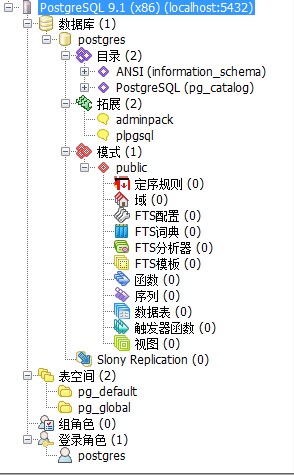
圖中可以看出,新安裝的PostgreSQL數(shù)據(jù)庫管理系統(tǒng)帶有一個數(shù)據(jù)庫postgres;已建好兩個表空間:pg_default、pg_global。
initdb.exe初始化的兩個默認表空間pg_global、pg_default。數(shù)據(jù)庫默認的表空間pg_default 是用來存儲系統(tǒng)目錄對象、用戶表、用戶表index、和臨時表、臨時表index、內(nèi)部臨時表的默認空間,他是模板數(shù)據(jù)庫template0和template1的默認表空間。initdb.exe初始化的兩個默認表空間pg_global、pg_default。數(shù)據(jù)庫默認的表空間pg_global是用來存儲共享系統(tǒng)目錄的默認空間。
pg_default 為 PostgreSQL也可以理解成系統(tǒng)表空間,它對應(yīng)的物理位置為 $PGDATA/base目錄。
在PostgreSQL(pg_catalog)下可以看到postgers數(shù)據(jù)庫的一些數(shù)據(jù)字典和數(shù)據(jù)字典視圖。
新建一個服務(wù)器連接,連接遠程linux服務(wù)器上的PostgreSQL數(shù)據(jù)庫(假設(shè)已有遠程linux上已安裝好PostgreSQL數(shù)據(jù)庫管理系統(tǒng)):
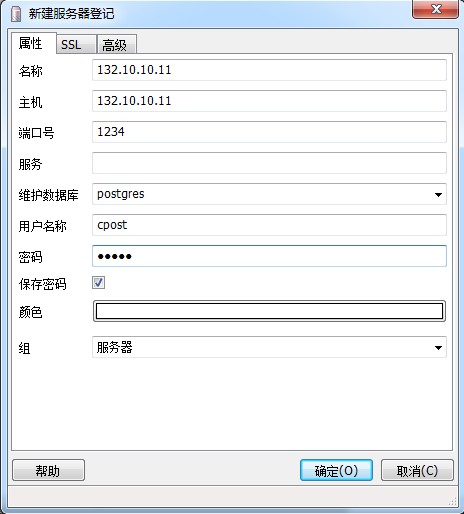
得到數(shù)據(jù)庫屬性如下圖所示:
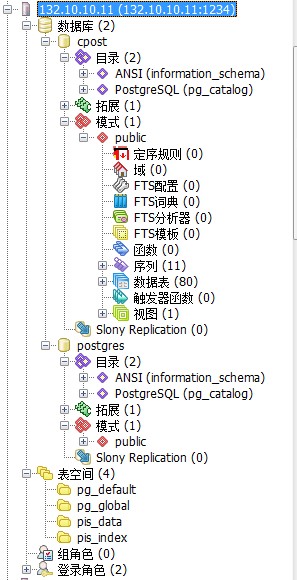
圖中可以看出,該遠程數(shù)據(jù)庫管理系統(tǒng)上建有兩個數(shù)據(jù)庫:postgres、cpost;四個表空間:pg_default、pg_global、pis_data、pis_index。
三、pgsql
對于每種數(shù)據(jù)庫管理系統(tǒng),都會提供一個命令行管理接口,例如Oracle的sqlplus,SQL Server的isql和osql等。
凡是用圖形管理界面可以實現(xiàn)的功能原則上都可以通過命令行界面命令實現(xiàn)。兩者各有優(yōu)缺點,使用場合不同。在windows下當然常用圖形管理界面,因為在圖像管理界面中往往都嵌有命令行工具,而在unix和linux下,當然就常用命令行工具了,除了我們在類unix下主要使用字符界面的原因外,還因為大部分情況下我們只能通過telnet或ssh工具遠程連接服務(wù)器進行操作,此時也只能使用命令行了。
從開始目錄打開SQL shell(pgsql),該可執(zhí)行程序為E:PostgreSQLbinpsql.exe。輸入密碼得到如下圖界面:

也可以在修改了系統(tǒng)環(huán)境變量Path之后(增加PostgreSQLbin目錄),從命令行直接啟動pgsql。
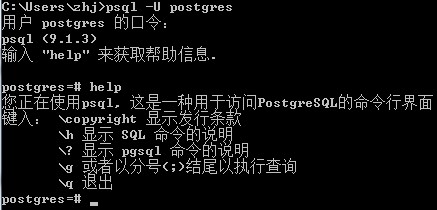
至此,PostgreSQL在Windows下安裝完畢。
<!–
管理員在2009年8月13日編輯了該文章文章。
–>
相關(guān)推薦
- PostgreSQL vs. MySQL: 數(shù)據(jù)庫對比(postgresql和mysql)
- Postgresql數(shù)據(jù)庫實現(xiàn)事務(wù)回滾技術(shù)(postgresql回滾)
- 解決sqoop從postgresql拉數(shù)據(jù),報錯TCP/IP連接的問題
- 實現(xiàn)高可用:postgresql的主從復制原理和配置方法(postgresql主從)
- Postgresql:開啟你的數(shù)據(jù)之旅(進入postgresql)
- ?探究PostgreSQL:一款強大的數(shù)據(jù)庫系統(tǒng)(postgresql是什么)
- PostgreSQL去掉表中所有不可見字符的操作
- 輕松搞定:postgresql數(shù)據(jù)庫的安裝教程(安裝postgresql)
- 權(quán)限管理PostgreSQL訪問權(quán)限安全控制管理(postgresql訪問)
- Postgresql 檢查數(shù)據(jù)庫主從復制進度的操作
相關(guān)下載
熱門閱覽
- 1PostgreSQL:優(yōu)勢與不足(postgresql優(yōu)缺點)
- 2PostgreSQL DBA 面試寶典 面試題 52道(含10大常見題)
- 3『PostgreSQL:強大而友好的數(shù)據(jù)庫』(postgresql特點)
- 4PostgreSQL 默認權(quán)限查看方式
- 5解決postgresql軟件卸載問題(postgresql卸載)
- 6詳解PostgreSql 的 table和磁盤文件的映射關(guān)系
- 7Postgresql在mybatis中報錯:操作符不存在:character varying == unknown的問題
- 8Debian中PostgreSQL數(shù)據(jù)庫安裝配置實例
- 9對比對比深度:PostgreSQL與Oracle之間的差異(postgresql和oracle)
- 10在Ubuntu中安裝Postgresql數(shù)據(jù)庫的步驟詳解
- 11PostgreSQL 數(shù)據(jù)庫基礎(chǔ) 如何查看表的主外鍵等約束關(guān)系詳解
- 12查看Postgresql版本:一步一步指南(查看postgresql版本)
最新排行
- 1PostgreSQL vs. MySQL: 數(shù)據(jù)庫對比(postgresql和mysql)
- 2Postgresql數(shù)據(jù)庫實現(xiàn)事務(wù)回滾技術(shù)(postgresql回滾)
- 3解決sqoop從postgresql拉數(shù)據(jù),報錯TCP/IP連接的問題
- 4實現(xiàn)高可用:postgresql的主從復制原理和配置方法(postgresql主從)
- 5Postgresql:開啟你的數(shù)據(jù)之旅(進入postgresql)
- 6?探究PostgreSQL:一款強大的數(shù)據(jù)庫系統(tǒng)(postgresql是什么)
- 7PostgreSQL去掉表中所有不可見字符的操作
- 8輕松搞定:postgresql數(shù)據(jù)庫的安裝教程(安裝postgresql)
- 9權(quán)限管理PostgreSQL訪問權(quán)限安全控制管理(postgresql訪問)
- 10Postgresql 檢查數(shù)據(jù)庫主從復制進度的操作
- 11數(shù)據(jù)庫PostgreSQL:開放源碼的分布式數(shù)據(jù)庫管理系統(tǒng)(postgresql開源)
- 12用戶PostgreSQL的新用戶:創(chuàng)建步驟(postgresql新建)

網(wǎng)友評論